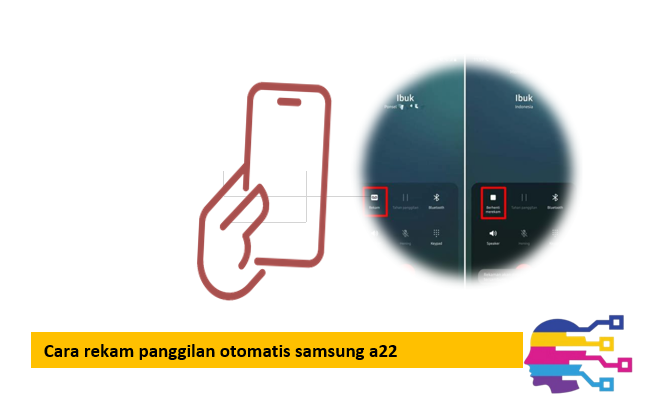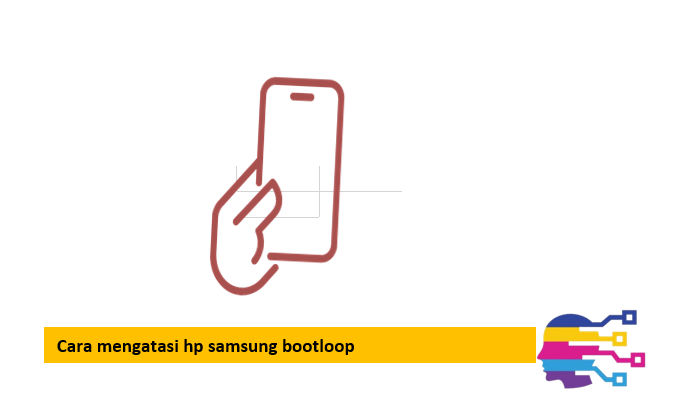Cara Mengaktifkan Always On Display (AOD) di HP Oppo – Pernahkah kamu merasa kesal harus menekan tombol power berkali-kali hanya untuk melihat waktu? Always On Display atau AOD menjadi solusi cerdas yang ditawarkan smartphone modern, termasuk HP Oppo. Fitur revolusioner ini memungkinkan layar menampilkan informasi penting tanpa perlu “membangunkan” ponsel sepenuhnya.
Bagi pengguna Oppo di Indonesia, AOD bukan sekadar gimmick teknologi belaka. Faktanya, fitur ini mampu menghemat waktu hingga 30% dalam aktivitas sehari-hari. Bayangkan tidak perlu lagi fumbling mencari tombol power di tengah kegelapan atau saat meeting penting!
Ironisnya, masih banyak yang belum tahu cara mengaktifkan fitur canggih ini. Padahal, prosesnya semudah membalikkan telapak tangan. Artikel ini akan membongkar tuntas seluk-beluk AOD pada perangkat Oppo, mulai dari pengaturan dasar hingga kustomisasi advanced.
Kalian akan menemukan berbagai trik tersembunyi yang bahkan user lama pun mungkin belum tahu. Mari kita eksplorasi bersama bagaimana teknologi ini dapat mengubah cara kita berinteraksi dengan smartphone!
Apa Itu Always On Display dan Mengapa Penting?
Always On Display merupakan teknologi yang memungkinkan sebagian layar tetap aktif menampilkan informasi dasar. Berbeda dengan layar biasa yang sepenuhnya mati, AOD hanya menggunakan piksel tertentu untuk menampilkan jam, tanggal, dan notifikasi.
Kecanggihan ini dimungkinkan berkat teknologi AMOLED yang dimiliki smartphone Oppo terbaru. Setiap piksel dapat menyala secara independen, sehingga konsumsi daya tetap minimal. Genius, bukan?
Manfaat utama AOD bagi pengguna Indonesia:
- Efisiensi waktu – Tidak perlu unlock berulang kali
- Hemat baterai – Konsumsi daya lebih rendah dari layar penuh
- Gaya hidup modern – Tampil lebih profesional dan up-to-date
- Aksesibilitas – Mudah diakses dalam berbagai situasi
Anda mungkin bertanya-tanya, “Apakah fitur ini benar-benar diperlukan?” Jawabannya bergantung pada gaya hidup masing-masing. Namun, sekali mencoba, sulit untuk kembali ke cara lama!
Cara Mengatur Nada Dering di HP Oppo Kamu Biar Panggilan Masuk Makin Asyik!
Persiapan Sebelum Mengaktifkan AOD
Sebelum terjun ke pengaturan, pastikan perangkat Oppo kalian memenuhi syarat minimum. Tidak semua tipe mendukung fitur ini, terutama seri lama atau entry-level.
Cek kompatibilitas dengan cara berikut:
- Buka menu Settings (Pengaturan)
- Pilih opsi Display & Brightness
- Cari menu “Always On Display” atau “AOD”
- Jika tidak ada, perangkat kamu belum support
Selain itu, pastikan ColorOS sudah versi terbaru. Update sistem operasi seringkali membawa perbaikan fitur AOD yang signifikan.
Tips pro: Charge baterai minimal 50% sebelum mengaktifkan AOD pertama kali. Ini membantu sistem melakukan kalibrasi optimal tanpa terganggu low battery warning.
Cara Mengaktifkan AOD di HP Oppo
Mari kita mulai petualangan mengaktifkan AOD! Prosesnya sangat straightforward, bahkan untuk pemula sekalipun.
Metode Pertama – Via Settings:
- Buka aplikasi Settings dari home screen
- Scroll hingga menemukan “Display & Brightness”
- Tap opsi “Always On Display”
- Toggle switch ke posisi ON
- Pilih gaya tampilan yang diinginkan
Voila! AOD sudah aktif dan siap digunakan. Mudah sekali, kan?
Metode Kedua – Quick Settings:
Bagi yang suka jalan pintas, gunakan notification panel. Swipe dari atas layar, cari ikon AOD, lalu tap untuk mengaktifkan. Simple dan praktis!
Jika mengalami kesulitan, jangan panik. Setiap versi ColorOS mungkin memiliki letak menu yang sedikit berbeda. Yang penting, prinsip dasarnya tetap sama.
Kustomisasi Tampilan Always On Display
Setelah berhasil mengaktifkan, saatnya berkreasi dengan berbagai opsi kustomisasi. Oppo menyediakan beragam template menarik yang bisa disesuaikan dengan kepribadian kamu.
Template yang tersedia meliputi:
- Digital Clock – Jam digital klasik dengan font modern
- Analog Clock – Jam analog elegan ala vintage
- Artistic – Desain kreatif dengan elemen grafis
- Custom Text – Tambahkan kata-kata personal
Untuk mengubah template, masuk ke pengaturan AOD dan pilih “Style” atau “Gaya”. Eksperimen dengan berbagai kombinasi warna dan layout hingga menemukan yang paling cocok.
Pro tip: Gunakan warna gelap untuk menghemat baterai lebih maksimal. Piksel hitam pada layar AMOLED benar-benar mati, sehingga tidak mengonsumsi daya sama sekali.
Mengatur Waktu dan Kondisi AOD
AOD yang aktif 24/7 memang praktis, tapi belum tentu efisien. Untungnya, Oppo menyediakan opsi scheduling yang fleksibel sesuai kebutuhan kalian.
Pengaturan waktu yang bisa dikustomisasi:
- All Day – Aktif sepanjang hari
- Scheduled – Aktif pada jam tertentu
- Smart – Otomatis berdasarkan usage pattern
Untuk mengatur schedule, buka menu AOD > Time Schedule. Tentukan jam mulai dan berakhir sesuai rutinitas harian. Misalnya, aktif dari jam 6 pagi hingga 10 malam.
Fitur smart scheduling sangat recommended untuk pengguna busy. Sistem akan mempelajari pola penggunaan dan mengaktifkan AOD hanya saat dibutuhkan. Cerdas banget!
Mengatasi Masalah Umum AOD
Tidak semua berjalan mulus dalam dunia teknologi. Beberapa masalah umum AOD dan solusinya:
Problem #1: AOD Tidak Muncul
Restart HP terlebih dahulu. Jika masih bermasalah, cek apakah fitur “Lift to Wake” atau “Double Tap to Wake” aktif. Kedua fitur ini kadang konflik dengan AOD.
Problem #2: Baterai Boros
Kurangi brightness AOD atau gunakan template yang lebih gelap. Atur juga schedule agar tidak aktif saat tidur.
Problem #3: Tampilan Terlalu Redup
Masuk ke Display Settings > AOD > Brightness. Adjust sesuai kondisi pencahayaan lingkungan.
Ingat, setiap device memiliki karakteristik berbeda. Jangan ragu eksperimen hingga menemukan setting optimal!
Dampak AOD Terhadap Performa dan Baterai
Pertanyaan yang sering muncul: “Apakah AOD bikin baterai cepat habis?” Jawabannya tidak sesederhana ya atau tidak.
Secara teknis, AOD memang mengonsumsi daya tambahan. Namun, konsumsi ini relatif kecil dibandingkan benefit yang diperoleh. Studi menunjukkan AOD hanya menguras 2-5% baterai per hari pada penggunaan normal.
Faktor yang mempengaruhi konsumsi daya:
- Brightness level AOD
- Kompleksitas template yang dipilih
- Durasi aktivasi per hari
- Kondisi ambient sensor
Tip menghemat baterai: Pilih template minimalis dengan dominasi warna hitam. Aktifkan mode hemat daya saat baterai di bawah 20%.
Dari segi performa, AOD sama sekali tidak mempengaruhi kecepatan sistem. Prosesnya berjalan di background dengan resource minimal.
Tips dan Trik Advanced AOD
Bagi yang ingin mengoptimalkan pengalaman AOD, berikut beberapa trik rahasia yang jarang diketahui:
Trik #1: Kombinasi dengan Smart Lock
Aktifkan Smart Lock bersamaan dengan AOD untuk akses super cepat. Kamu bisa langsung masuk home screen tanpa input PIN/pattern.
Trik #2: Notifikasi Interaktif
Beberapa aplikasi mendukung quick reply langsung dari AOD. Sangat berguna untuk membalas chat urgent tanpa unlock penuh.
Trik #3: Gesture Control
Double tap pada AOD untuk bangun, swipe untuk dismiss notifikasi. Praktek beberapa kali hingga muscle memory terbentuk.
Trik #4: Personalisasi Mendalam
Gunakan aplikasi third-party seperti “Always On Edge” untuk kustomisasi lebih ekstrem. Namun, pastikan tidak mengganggu performa sistem.
Kompatibilitas AOD dengan Aplikasi Lain
AOD bekerja seamlessly dengan mayoritas aplikasi populer. Namun, ada beberapa hal yang perlu diperhatikan untuk pengalaman optimal.
Aplikasi yang Fully Compatible:
- WhatsApp – Tampil preview pesan di AOD
- Instagram – Notifikasi like dan comment
- Gmail – Preview email masuk
- Spotify – Info lagu yang sedang diputar
Beberapa aplikasi banking dan security mungkin membatasi tampilan di AOD karena alasan privasi. Ini normal dan tidak perlu dikhawatirkan.
Untuk gaming enthusiast, AOD bisa di-disable sementara saat main game berat. Ini membantu mengoptimalkan performa dan mencegah accidental touch.
Masa Depan Teknologi AOD
Teknologi AOD terus berkembang dengan inovasi menarik. Oppo sebagai brand innovator tentu tidak mau ketinggalan dalam race ini.
Prediksi perkembangan AOD di masa depan:
- AI Integration – AOD yang belajar dari habits pengguna
- Holographic Display – Tampilan 3D floating di atas layar
- Health Monitoring – Integrasi dengan sensor kesehatan
- Ambient Computing – Interaksi dengan IoT devices
Bayangkan AOD yang bisa menampilkan info cuaca real-time, reminder calendar, atau bahkan kontrol smart home. Exciting banget, kan?
Bagi pengguna di Indonesia, perkembangan ini membuka peluang lifestyle yang lebih connected dan efisien. Mari kita nantikan inovasi selanjutnya!
Kesimpulan
Always On Display bukan sekadar fitur tambahan, melainkan revolusi cara kita berinteraksi dengan smartphone. Untuk pengguna Oppo, mengaktifkan AOD adalah langkah cerdas menuju produktivitas yang lebih baik.
Proses aktivasinya mudah, kustomisasinya beragam, dan manfaatnya nyata. Meski ada trade-off dalam hal konsumsi baterai, benefit yang diperoleh jauh lebih besar.
Jangan lupa eksperimen dengan berbagai setting untuk menemukan konfigurasi yang paling cocok. Setiap orang memiliki preferensi dan kebutuhan yang berbeda.
Selamat menjelajahi dunia AOD yang menakjubkan! Semoga panduan ini membantu kalian memaksimalkan potensi HP Oppo kesayangan.